Chữ ông đồ mang nét đẹp truyền thống, thường xuất hiện trong các tác phẩm thư pháp và câu đối ngày Tết. Hiện nay, bạn có thể viết chữ ông đồ ngay trên máy tính bằng các công cụ như Paint, Photoshop hoặc sử dụng các bộ font thư pháp độc đáo.
Bạn có thể tạo chữ ông đồ ngay trên máy tính bằng Paint, Photoshop hoặc các phần mềm hỗ trợ thư pháp. Hãy tải font chữ thư pháp phù hợp để thiết kế đẹp mắt hơn.
Cách viết chữ ông đồ bằng Paint
Bước 1: Đầu tiên bạn cần tải Font thư pháp và cài đặt chúng trên máy tính.
Bước 2: Từ Menu Start bạn nhập từ khóa "paint" và Mở công cụ
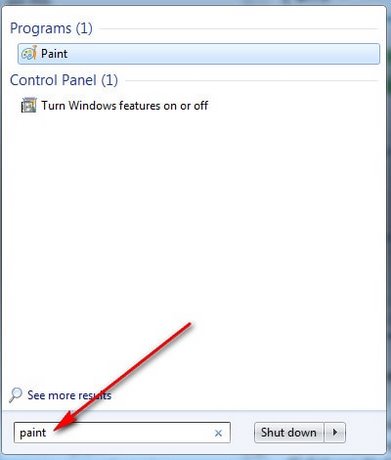
Bước 3: Click biểu tượng chữ A

Bước 4: Lựa chọn kiểu font chữ, kích thước, màu sắc theo ý bạn
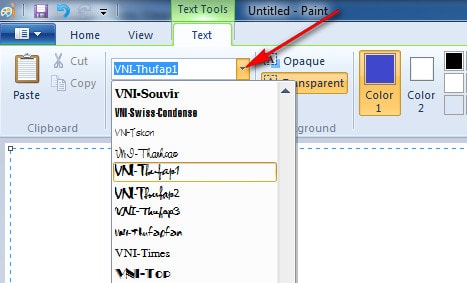
Bước 5: Để gõ được tiếng Việt có dấu, máy tính của bạn cần cài đặt phần mềm hỗ trợ gõ tiếng việt như Unikey hoặc Vietkey
- Ở đây, Taimienphi.vn sử dụng Unikey và bạn phải chuyển bảng mã Unicode sang VNI Windows, từ gõ tiếng Anh (E) sang tiếng Việt (V)
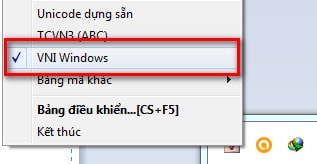
- Và kết quả của bạn sẽ được là:

- Một số hình ảnh demo viết chữ ông đồ trên máy tính
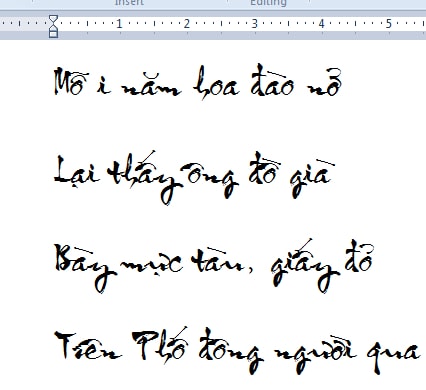
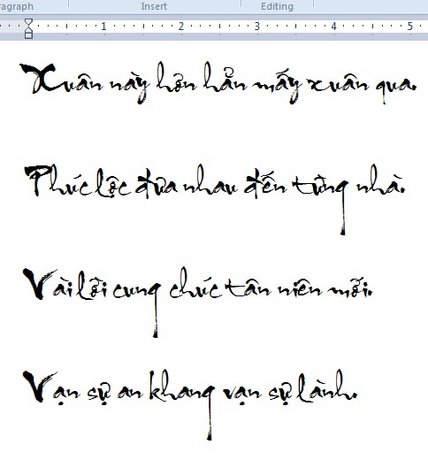
https://thuthuat.taimienphi.vn/cach-viet-chu-ong-do-tao-chu-thu-phap-tren-may-tinh-3322n.aspx
Bạn có thể tạo chữ ông đồ ngay trên máy tính với font thư pháp và công cụ đơn giản như Paint hoặc Photoshop. Nếu muốn tác phẩm nổi bật hơn, hãy thử chỉnh hiệu ứng chữ thư pháp để tăng chiều sâu. Kết hợp với hình nền Tết hoặc câu đối thư pháp sẽ giúp thiết kế của bạn ấn tượng hơn.